Med Facebook och Twitter och bilddelningstjänster som Flickr och Picasa är det inte lika vanligt att e-posta bilder som för några år sedan. Ett av de många sätten att dessa onlinetjänster är lämpliga för att dela foton, ändras automatiskt till dem. Visning av händer: Hur många gånger har du skickats ett e-postmeddelande till ett foto som var så gigantiskt att du var tvungen att bläddra upp och ner, vänster och höger för att få känsla av det? Och med antalet megapixel i dagens kameror har vi alla kapacitet att e-posta enormt stora bilder. Om det finns en bok med e-post decorum, ändra storlek på ett foto innan e-post ska det vara ett av de första kapitlen. Och om du laddar upp ett foto istället för att skicka det, kan du minska uppladdningstiden på ett kraftigt sätt genom att minska storleken på dina bilder.
För Mac-användare gör det enkelt för iPhoto att ändra storlek på ett foto. Här är hur:
Om du vill ändra storlek på ett foto i iPhoto '11 väljer du det foto eller foton du vill justera och klickar på Arkiv-knappen från menyraden. Välj sedan Exportera eller klicka på Command-Shift-E. I Export-fönstret väljer du Arkiv Exportera, där du kan justera bildens storlek. Dina alternativ är små, medelstora, stora och fullstora. Du kan också välja en anpassad storlek. Om den faktiska fotostorleken är mindre viktig än filens storlek kan du också justera JPEG-kvaliteten, välja mellan låg, medium, hög och max.
När du har anpassat egenskaperna för ditt foto eller ditt parti foton kan du exportera det till en plats du väljer på din Mac. Härifrån kan du bifoga det till ett e-postmeddelande.
Alternativt kan du e-posta ett foto eller foton direkt från iPhoto '11. Klicka på knappen Dela i det nedre högra hörnet och välj E-post. Här kan du välja storlek - liten, medelstor, stor, faktisk storlek - i din bifogade e-post, tillsammans med en mall från valen i högra kolumnen. När du väljer en storlek för bilden eller bilderna rapporteras den totala filstorleken under förhandsgranskningen av ditt meddelande, vilket är användbart om du t.ex. känner till gränsen för din väns företags e-postkonto. Och om du väljer klassisk mall (och med "Classic" betyder Apple att en mall saknas), ser du storleken på bilderna i förhandsgranskningsrutan ändras när du ändrar bildstorleken.


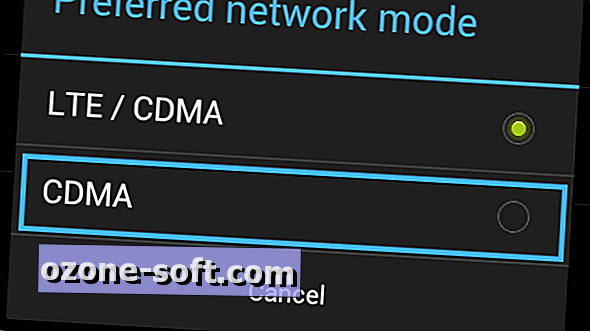










Lämna Din Kommentar